Mac如何开启预览应用的放大镜功能 |
您所在的位置:网站首页 › 文件预览怎么放大 › Mac如何开启预览应用的放大镜功能 |
Mac如何开启预览应用的放大镜功能
|
当前位置:系统之家 > 系统教程 > Mac开启预览应用的放大镜功能
Mac如何开启预览应用的放大镜功能
时间:2015-02-17 17:33:00 作者:小兰 来源:系统之家 1. 扫描二维码随时看资讯 2. 请使用手机浏览器访问: https://m.xitongzhijia.net/xtjc/20150217/38812.html 手机查看 评论 反馈 我们在使用MAC预览功能查看文件或图片的时候,有时会觉得太小看不清楚,那么该怎么办呢?其实不用紧张,MAC预览功能中自带有放大镜工具,我们只要将它开启,就可以将文件或图片放大了。下面就是具体的开启方法。
怎么开启放大镜: 方法一:点击顶部菜单栏的 “工具” 按钮,再从下拉菜单里选择 “显示放大镜”。 方法二:按 “~” 键即可直接调出放大镜,就是 esc 下面、数字 1 左面那个键。 调出放大镜之后,你还可以在触摸板通过两个手指捏合的动作对放大镜的大小进行调整,也就是可以缩小局部放大的范围。 另外,你还可以使用快捷键 command 和 +/- 进行整幅图像的放大/缩小,如果放大比例超过窗口大小的话,还可以单指在触摸板上对图像局部进行拖动。 现在在预览比较小的图片时,就不用担心会看不清楚了。将放大镜工具开启,马上就可以让你看到一张更加清晰的大图。 标签如何修复MAC OS X Lion系统用户密码被修改漏洞 下一篇 > Mac终端的安全键盘输入功能有什么作用? 相关教程 【最新推荐】笔记本Win10系统专业版:免费下... Win10怎么设置专注助手优先级 Windows11账户怎么锁定,试试这3种方法! 如何下载到好用的Win7-目前公认最流畅的Win7... 【告别卡顿】2024最新精简电脑系统:推荐下载... 如何下载最新的Windows系统-2024最新版本Wind... Win11表情符号输入方法,一看就会! 告别捆绑软件!2024最新纯净版系统下载 如何下载Win10专业工作站版,一招轻松搞定! 如何下载最流畅稳定的Win11系统-Win11最稳定...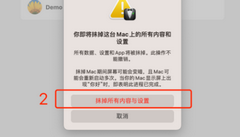
Macbook Pro电脑怎么恢复出厂设置-Macbook Pro恢复出厂系统步骤 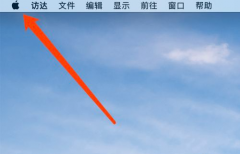
苹果Mac怎么设置壁纸桌面 
MacBook升不了Win11怎么办?MacBook升不了Win11解决方法 发表评论共0条  没有更多评论了
没有更多评论了
评论就这些咯,让大家也知道你的独特见解 立即评论以上留言仅代表用户个人观点,不代表系统之家立场 |
【本文地址】
今日新闻 |
推荐新闻 |
